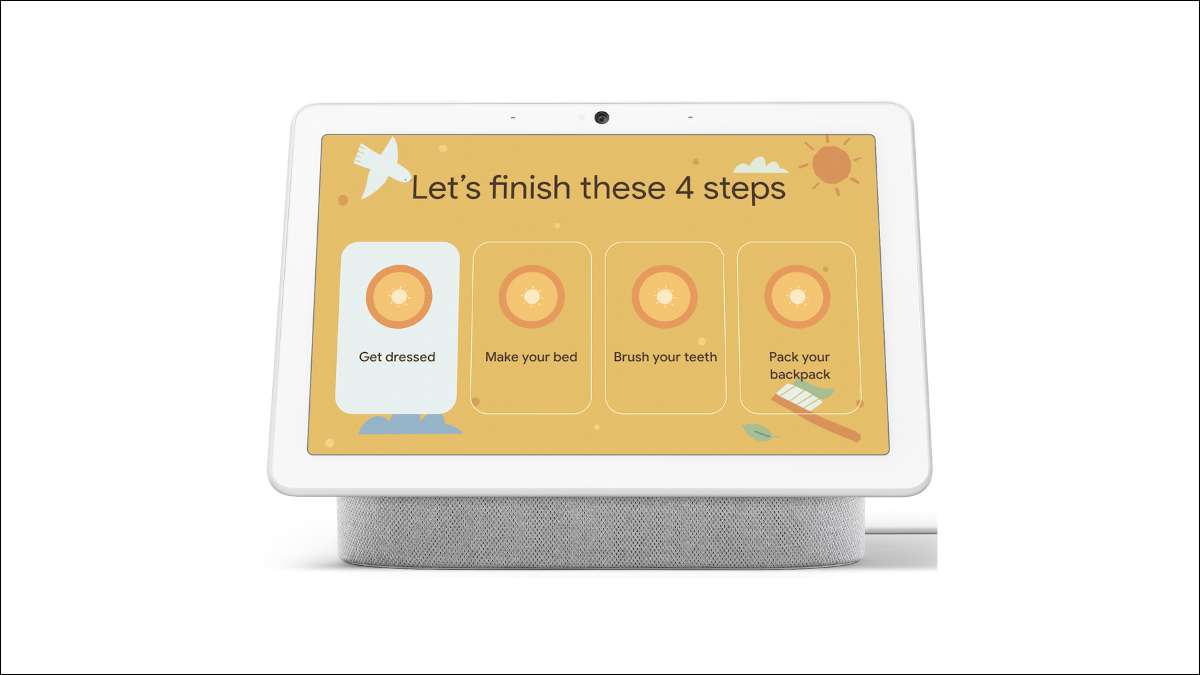
A Google Assistantnak sok olyan eszköze van, amelyek segíthetnek a nap megszervezésében. Létrehozhat egy Interaktív ellenőrző lista a reggeli vagy éjszakai rutinodért. Nagyszerű gyerekeknek, és intelligens kijelzőkkel és hangszórókkal működik.
Az ellenőrző listák a "Családi Bell" funkciók . A rendszeres "családi harang" egy bizonyos időben egy bejelentés. Az ellenőrző listák a következő szintre vigyük a listán lévő dolgokat. Egy intelligens kijelzőn kapsz egy szép felhasználói felületet, de ez szintén audio-csak hangszórókkal is működik.
ÖSSZEFÜGGŐ: Hogyan kell ütemezni a Google Assistant hangszórók és megjelenítések bejelentéseit
Nyissa meg a "Google Home" alkalmazást a iphone , ipad vagy Android eszköz, és érintse meg a "profil" ikont a jobb felső sarokban.
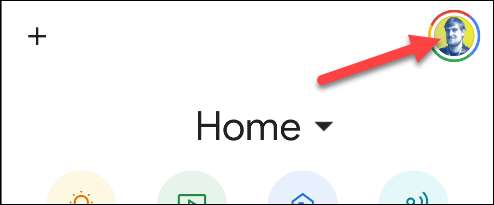
Válassza a "Assistant beállítások" lehetőséget a menüből.
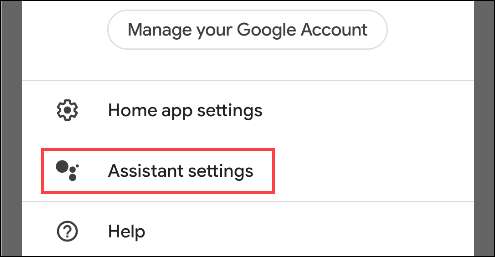
Most már egy hosszú listát keresel a Google asszisztenssel. Görgessen lefelé, és válassza a "Család Bell" lehetőséget.
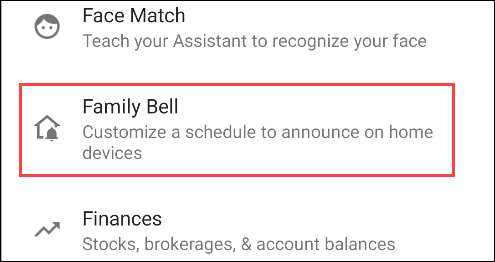
Görgessen lefelé a "Család Bell Step-by-Step" kártyákra. Válassza a "Hozzáadás" a "Jó reggelt!" vagy "szinte lefekvés!" Beállíthatja, hogy bármikor leálljon, de a téma reggel vagy éjszaka lesz.
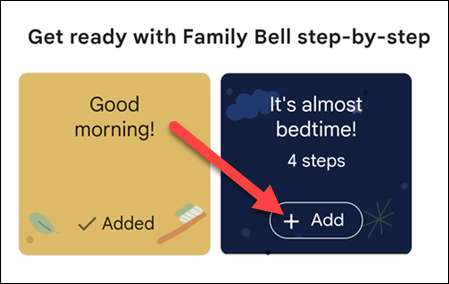
Beírhatja saját bejelentési üzenetét, és kiválaszthatja azt az időt és napokat, amiket szeretné, hogy menjen le.
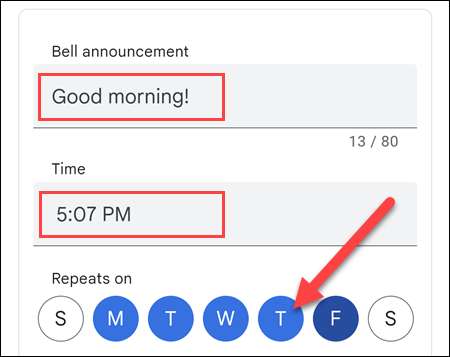
Ezután válassza ki az intelligens kijelzők és hangszórók, ahová az ellenőrző listát kell sugározni, majd érintse meg a „Megerősítés”.
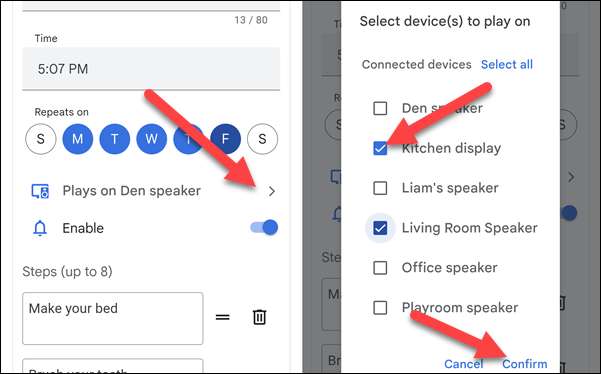
Végezetül hozza létre azokat az ellenőrzőlistákat, amelyeket szeretne tartalmazni. Használja a fogantyúkat újra, hogy a listát, és a kuka ikonra elemek törléséhez. Érintse meg a "Új lépés hozzáadása" gombot, hogy többet hozzon létre.
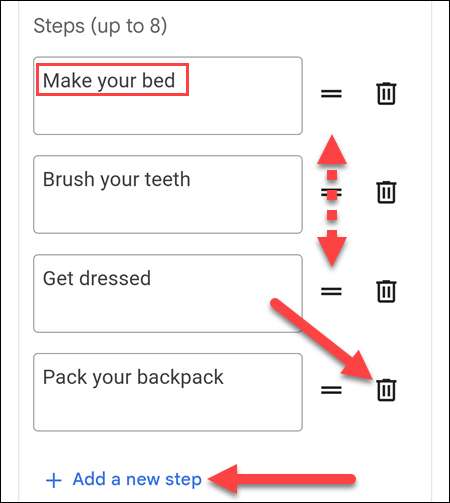
Miután a lista jól néz ki, érintse meg a "Új Bell létrehozása" elemet.
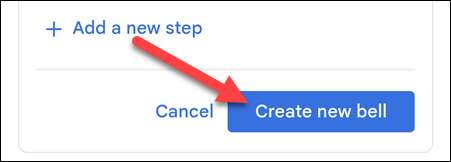
Amikor eljön az idő, a családot Bell ellenőrző listát, hogy menjen ki, akkor fogad a bejelentést üzenetet. Ha intelligens kijelzőt használ, akkor érintse meg az elemeket, amikor befejezte őket. Használhatja a hangodat, hogy elmondja, hogy elmondja a Google-t, ha valamit befejezett.

Ez minden ott van. Ez egy szórakoztató módja annak, hogy megbizonyosodjon arról, hogy mindent megtesz. Különösen hasznos a gyerekek számára, és elég könnyű ahhoz, hogy felhasználhassák magukat. Ne félj Hagyja, hogy a Google Assistant segítsen a napodon keresztül.
ÖSSZEFÜGGŐ: A Google Assistant munkanap rutinjának beállítása és használata







